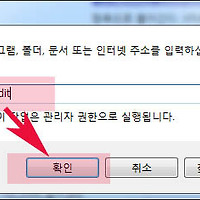컴퓨터메모리가부족합니다 문제 해결하는 방법
안녕하세요. 오늘은 메모리부족현상에 대해서 알아보도록 하겠습니다.
최근에는 컴퓨터의 메모리사용이 효율적으로 좋아지고 고용량으로 제공되면서 메모리부족현상이 잘나오지는 않을수 있습니다.
메모리부족현상이 일어날때는 메모리를 증설하거나 가상메모리를 늘리는 방법이 있습니다.
그럼 컴퓨터 메모리 부족현상 해결방법에 대해서 설명하도록 하겠습니다.

1. 윈도우에 메모리부족현상이 일어나면 임시로 가상메모를 활용해 해결할수 있습니다.
가상메모리는 하드드라이브의 용량을 임시메모리 공간으로 변경하여 메모리확대효과가 있습니다.
먼저 제어판을 연다음 시스템을 클릭합니다.
2.시스템창이 나오면 좌측에 고급 시스템설정을 클릭합니다. 윈도우 버전마다 다를수 있습니다.
3. 시스템속성창이 나오면 고급탭에서 성능부분에 설정을 클릭합니다.
4. 다시 고급탭을 클릭한후 최적설정부분에서 프로그램으로 변경한후 하단에 가상메모리 변경을 클릭합니다.

5. 가상메모리는 전부할필요없이 os가 설치된 하드에만 지정해주시면 되겠습니다.
권장하는 방법은 "시스템이 관리하는 크기"가 좋습니다.
만약임의로 설정하고싶을때는 자신의 메모리용량을 처음크기로 2~4배를 최대크기로 지정해줍니다.
확인을 누른뒤 윈도우를 재부팅해주세요.

2번째방법은 시스템작업관리에서 메모리 사용량을 확인해 어떤 프로그램이 많이사용하는 확인하는겁니다.
보통 크롬,포토샵,고사양게임의 경우 메모리 사용량이 매우높습니다.
어떤경우는 악성코드로 인해 고의로 메모리 사용량을 높이는 경우도 있지만 매우드문경우입니다.
메모리부족현상은 드문현상이므로 자주일어날경우 메모리확대가 가장좋은방법입니다.
이상으로 컴퓨터메모리가부족합니다 문제 해결하는 방법을 마치겠습니다.
- 윈도우 인터넷 실시간재생 퀵타임에서 미디어플레이어로 바꾸기(스트리밍)
- 윈도우7 기본게임 설치 및 삭제하는 방법(기본프로그램)
- 윈도우7 작업표시줄 화면 창색 설정 및 바꾸기 변경 방법
- 윈도우7 내컴퓨터 사용자이름 변경 및 바꾸기방법
- 윈도우7 빌드넘버 번호 확인하는 방법
- 윈도우 관리자 권한 계정으로 실행 로그인 하는 방법
- 윈도우 바탕화면 달력 캘린더 위젯 프로그램 DesktopCal 실행 및 사용방법
- 한글 pdf 변환프로그램 dopdf 최신버전 이용하기
- 엑셀 한장에 한페이지 인쇄하는 쉬운방법
- 컬투쇼 대박 레전드 사연 다시듣기 BEST (6번째)
'컴퓨터팁 > 윈도우' 카테고리의 다른 글
| 윈도우 8.1 로그인 화면 배경 사진 변경하는방법 (0) | 2015.10.22 |
|---|---|
| 윈도우7 프로그램 강제 종료하는 간단방법 (0) | 2015.10.21 |
| 윈도우7 작업관리자 실행하는 3가지 방법 (0) | 2015.10.17 |
| 윈도우7 갓모드 제어 설정 사용방법 (0) | 2015.10.16 |
| 윈도우7 비트락커 해제하는 간단방법 (0) | 2015.10.14 |
| 윈도우 바로가기 오류 lnk파일 연결프로그램 사용 재설정 방법 (0) | 2015.10.11 |
| 윈도우7 네트워크 드라이브 연결 끊기 해제방법 (0) | 2015.10.10 |
| 윈도우7 검색기능 안됨 작동안함 현상 해결방법 (0) | 2015.10.07 |
| 하드디스크 usb 잠금 보호 비트락커 설치 및 사용방법 (0) | 2015.10.07 |
| 제어판을 이용해 컴퓨터 성능 및 윈도우 체험지수 확인하기 (0) | 2015.06.09 |